电脑原神怎么删除多余内存 原神内存清理方法
日期: 来源:铲子手游网
电脑原神怎么删除多余内存,在当今信息爆炸的时代,电脑已经成为我们生活中不可或缺的一部分,随着时间的推移,我们的电脑可能会积累大量的多余内存,导致系统运行变慢甚至出现卡顿的情况。而对于喜爱玩原神的玩家来说,这样的问题可能会进一步影响游戏的流畅度和体验。如何删除多余的内存并进行原神内存清理呢?本文将为大家介绍一些实用的方法。
原神内存清理方法

1、首先需要更新到新的3.2版本,然后进入官服游戏。点击左上角的派蒙。
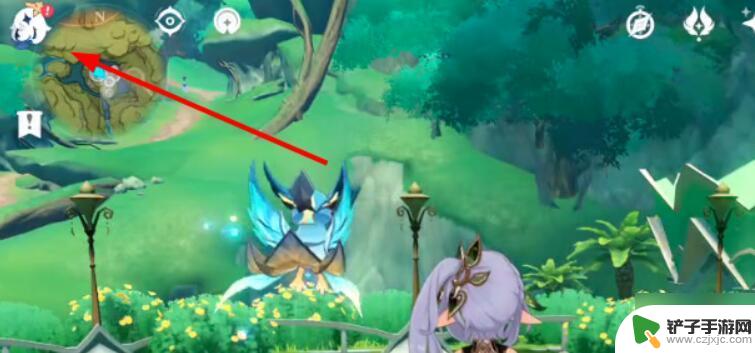
2、在菜单中点击左下角的设置按键。

3、在里面找到资源的按键,然后点击右边的任务资源管理。
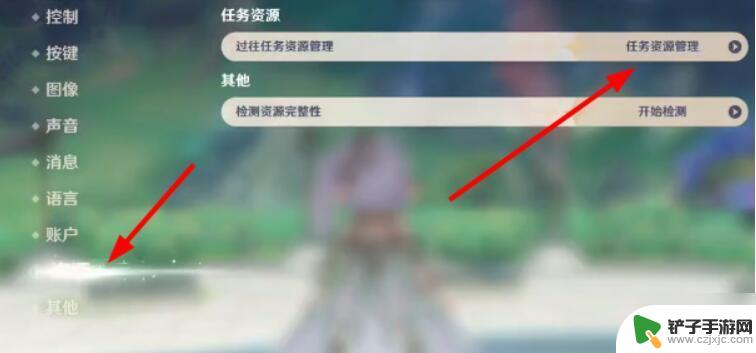
4、选中过往任务资源,然后点击卸载。
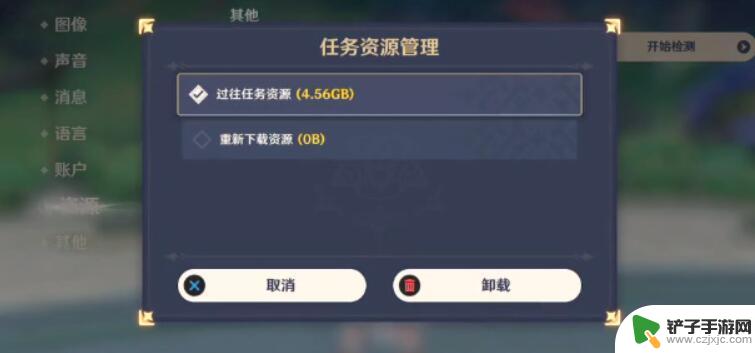
5、就能够将过去的音频和视频资源全部都删除干净了。
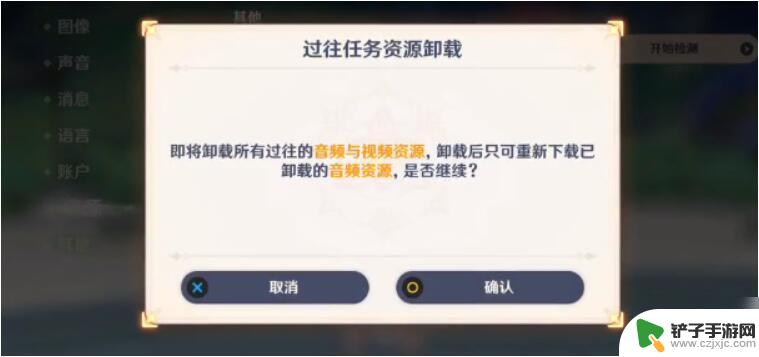
关于电脑原神如何删除多余内存的内容就到这里为止,希望通过小编分享的内容能够帮助您更好地畅玩游戏,请继续关注本站以获取更多游戏内容的后续更新。














